Машинное обучение
Требования
Чтобы запустить процесс машинного обучения, для начала необходимо загрузить некоторое количество исходных данных, на которых алгоритм будет учиться обрабатывать запросы. После прохождения обучения программа уже сама сможет распознавать признаки, по которым будет понимать, какой ответ предложить пользователю в той или иной ситуации.
Требования к системе:
- Версия системы Итилиум не ниже 5.0.0.4.
- Установленная deb-подобная система Linux (Astra Linux и другие). Ниже рассматривается пример на Astra Linux.
- Наличие архива AIServer.zip. В инструкции ниже описан способ получения данного архива.
Настройка сервиса машинного обучения в системе Итилиум
Устанавливаем в «Параметрах системы» на вкладке «Общее» флаги «Машинное обучение», «Прогнозирование услуги и состава услуг», «Улучшить поиск в базе знаний», «Прогнозировать КЕ в обращении», «Подсказывать решенные обращения инженеру» и «Обнаруживать массовые обращения».
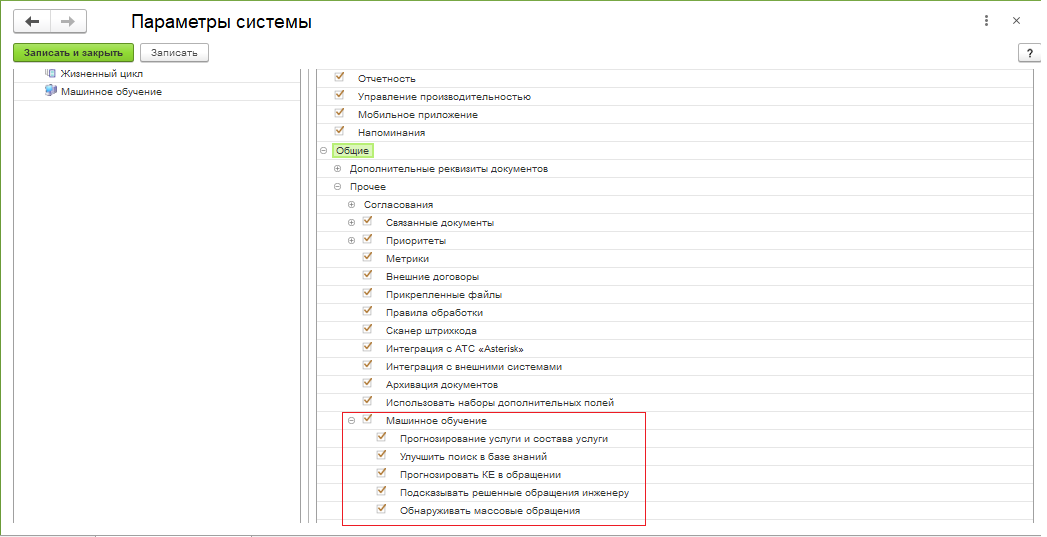
В «Параметрах системы» на вкладке «Машинное обучение» доступна возможность установки прогнозирования для следующих разделов.
- Автоматическая установка услуги.
- Подсказки услуги.
- Автоматическая установка КЕ.
- Подсказки КЕ.
- Поиск в базе знаний.
- Подсказывать решение обращения.
- Обнаруживать массовые обращения.
Установка флагов в каждом из этих разделов позволяет включить или отключить использование прогнозирования при различных алгоритмах работы с системой. Таким образом, администратор может определить, насколько будет задействовано машинное обучение в Итилиум.

В подсистеме «Администрирование и настройки» в разделе «Машинное обучение» открываем «Управление моделями машинного обучения». В открывшейся форме нажимаем на кнопку «Сохранить архив модели».
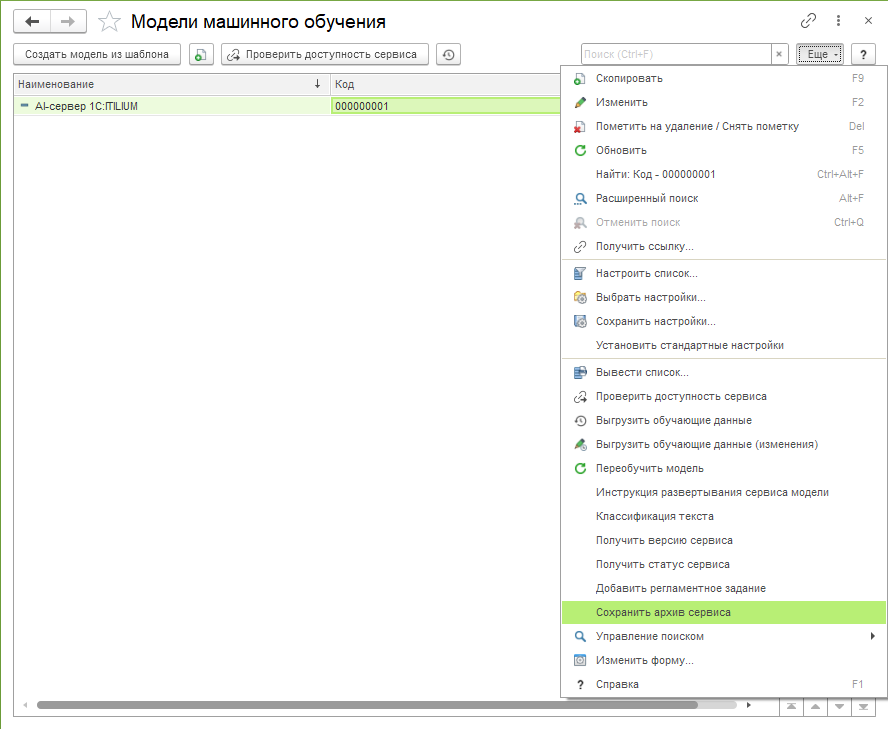
Переходим к настройке ПО Docker
1. Если у вас есть доступ по RDP или VNC к установленной Astra Linux, то все описанное можно сделать через графический интерфейс. Чаще всего системные администраторы предоставляют доступ по SSH к установленной Astra Linux. Рассмотрим этот случай.
2. Подключимся по SSH к Astra Linux. Откроем «WinSCP — Новое соединение» — укажем параметры соединения и подключимся. Параметры соединения можно взять у вашего системного администратора.
3. Заходим в домашнюю папку пользователя. Как правило, это /home/<NameUser>.
4. Создаем там пустую папку и копируем в эту папку архив AIServer.zip. Далее будем считать, что файл AIServer.zip находится по пути /home/AI/AIServer.zip.
5. Далее открываем SSH терминал. Для этого установим Putty (https://www.putty.org/). В «WinSCP — Команды — Открыть в Putty». Введем пароль пользователя и нажмем Enter.
6. Установим Unzip. В Putty вводим sudo apt install unzip.
7. Переходим в папку с архивом cd/home/AI.
8. Разархивируем наш файл AIServer.zip командой unzip AIServer.zip.
9. Удалим наш архив командой rm/home/AI/AIServer.zip.
10. Переходим в нашу папку cd/home/AI/AIServer.
11. Теперь можно приступить к установке ПО Docker. Если оно установлено — этот шаг можно пропустить. Подробности установки можно прочитать тут.
12. Проверить, что все установилось sudo docker run hello-world. Если вывод будет «Hello from Docker!» или что-то подобное — то установка завершена успешно.
13. Создадим образ Docker командой sudo docker build -t ai-itilium. Точка в конце должна быть указана обязательно, иначе будет ошибка.
14. Запустим наш сервис командой sudo docker run --mount type=volume,source=home,target=/data -i -t -d -p 8082:8080 ai-itilium
15. Подождем около 10 секунд, чтобы сервис мог загрузиться. Проверим, что сервис развернулся. Можно так: curl localhost:8082/api/v1/ping. В случае успеха в ответ придет «pong». Сервис запущен на 8082 порту на Astra Linux.
Переходим к настройкам в системе Итилиум.
Настройку параметров модели можно осуществить с помощью флагов в «Параметрах модели». С их помощью можно выгрузить, очистить или обновить данные не всей модели, а конкретной области.
В поле «Сервер» указываем адрес сервера, на котором расположена Astra Linux и другие необходимые приложения.
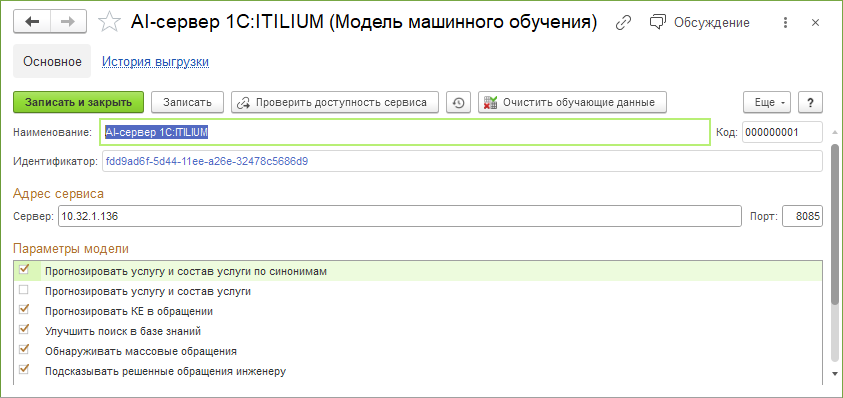
По кнопке «Проверить доступность сервиса» проверяем подключение. При успешной проверке внизу окна появится сообщение об этом.
В подсистеме «Администрирование и настройки» в разделе «Машинное обучение» открываем «Коллекции данных машинного обучения» и проверяем, что коллекция добавилась.
В «Параметрах системы» на вкладке «Машинное обучение» в поле «Используемая модель для прогнозирования услуги и состава услуги» устанавливаем ранее созданную модель.
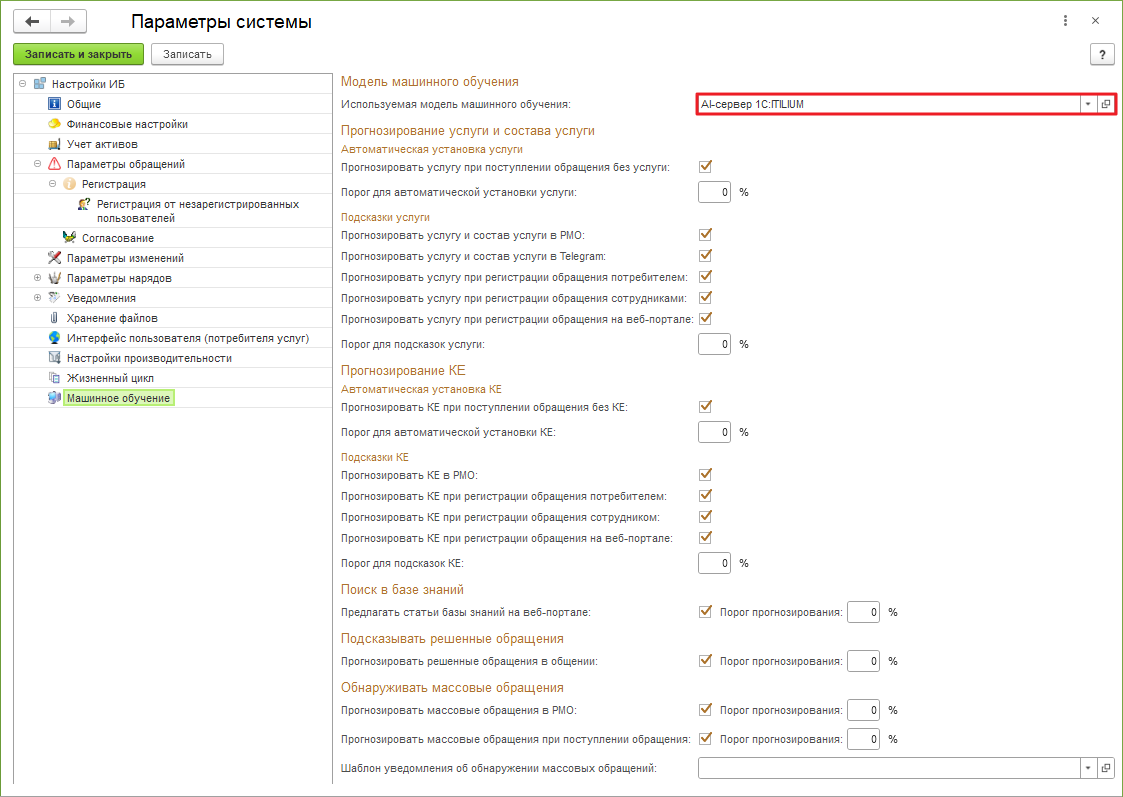
Для получения уведомлений о поступлении похожих обращений, которые могут быть объединены в массовый инцидент, в «Параметрах системы» в разделе «Машинное обучение» необходимо установить «Шаблон уведомления об обнаружении массовых обращений». В данный шаблон необходимо добавить теги из раздела «МашинноеОбучение» — %список_похожих_обращений% и %развернутый_список_похожих_обращений%.
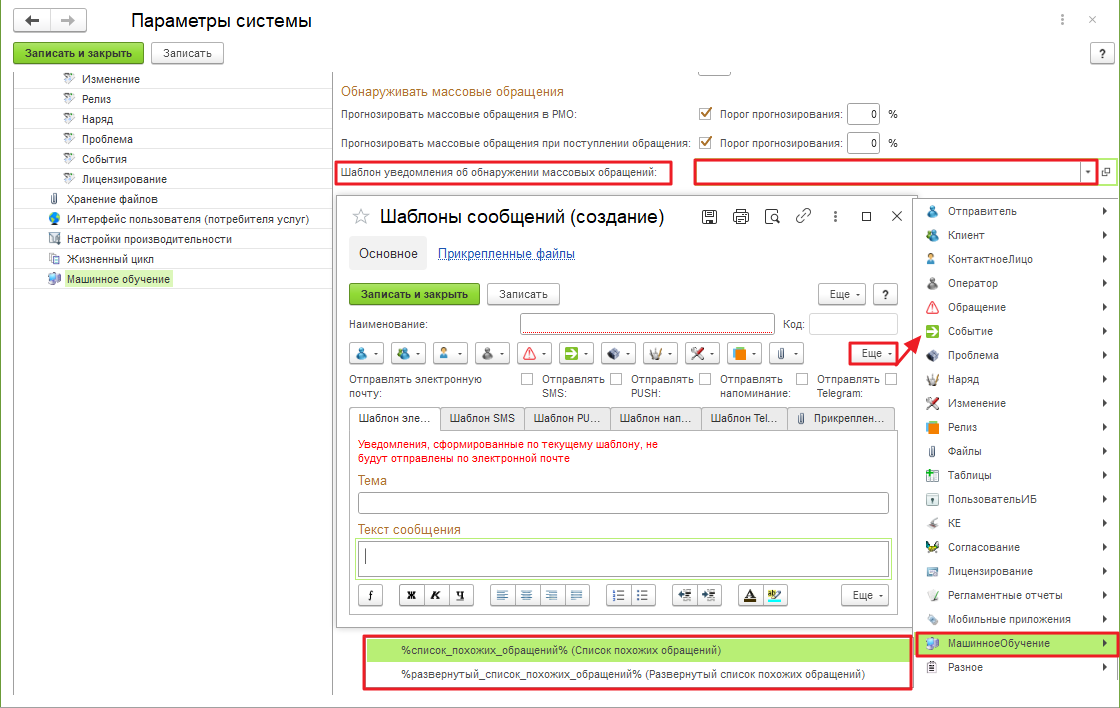
Для корректного прогнозирования в окне «Модель машинного обучения» необходимо выполнить поочередно команды: «Выгрузить обучающие данные» и «Переобучить модель».